Quando hai bisogno di sbirciare l'ora o controllare le metriche degli esercizi senza alzare il polso, è disponibile tramite la funzione Always On Display sul tuo Apple Watch a partire dalla XNUMXa generazione. Tuttavia, Apple rende impossibile disabilitare temporaneamente questa funzione. Puoi scegliere di lasciarlo sempre in esecuzione o disattivarlo completamente, ma se desideri attivare o disattivare temporaneamente questa funzione per le tue necessità, c'è una semplice scorciatoia che può farlo.

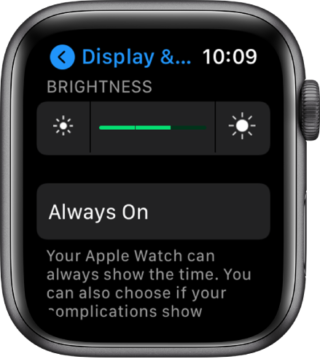
Per abilitare o disabilitare la funzione Always On Display su Apple Watch, questo viene fatto tramite Impostazioni, andando su "Schermo e luminosità", quindi facendo clic su "Sempre attivo", quindi disabilitando l'interruttore accanto a "Sempre attivo". E quando cerchi di disabilitare temporaneamente Always On Display, non troverai un'opzione semplice.
Quando è utile Always On Display?

Uno dei migliori motivi per disabilitare temporaneamente il display Always On è la durata della batteria. Apple afferma che sia l'Apple Watch 5 che il 6 offrono circa 18 ore di durata della batteria dopo una carica completa e viceversa, se si disabilita la funzione di visualizzazione Always On, ovviamente questo aumenta la durata della batteria.
Puoi disabilitare completamente la funzione di visualizzazione Always On e godere di una maggiore durata della batteria, ma a molti piace utilizzare la presenza di questa funzione. Ma ci sono momenti in cui disabilitare questa funzione è importante e necessaria per risparmiare batteria, ad esempio quando la carica è del 10%, ad esempio.
E potrebbe non riguardare solo la durata della batteria, ci sono momenti in cui il display sempre attivo non è pratico o appropriato. Forse sei a una presentazione in cui le luci sono spente e non vuoi che l'orologio ti distragga. Potresti anche essere da qualche parte come la classe, e devi concentrarti e nulla attira la tua attenzione, quindi invece di guardare sempre lo schermo dell'orologio, è importante disabilitarlo e concentrarti sui tuoi compiti.
Abilita o disabilita temporaneamente Always On Display su Apple Watch
Questa funzione di cui stiamo parlando può essere attivata tramite la modalità teatro.
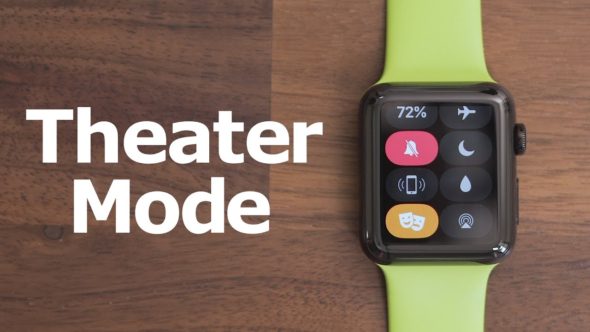
Apple ha introdotto la modalità teatro con l'aggiornamento watchOS 3.2 per risolvere i problemi che l'Apple Watch potrebbe illuminare o emettere suoni in ambienti simili a un teatro. Quando la modalità teatro è attiva, watchOS abilita la modalità silenziosa, quindi l'orologio non emetterà alcuna notifica. Inoltre mantiene lo schermo spento a meno che non si faccia clic su di esso o si prema un pulsante qualsiasi.
Quindi attualmente questa modalità è la nostra migliore scorciatoia per disattivare lo schermo permanente sull'orologio quando necessario.
Come abilitare la modalità teatro

Abilitare la modalità teatro è molto semplice.
◉ Mostra semplicemente il quadrante dell'orologio alzando il polso o toccando lo schermo.
◉ Quindi scorrere verso l'alto dalla parte inferiore dello schermo.
◉ Quindi scorri verso il basso finché non vedi l'icona Maschere e questa è Modalità Teatro, quindi fai clic su di essa. Quando abilitata, questa icona diventa arancione.
◉ La prossima volta che lo schermo dell'orologio diventa scuro, puoi riaccenderlo con un solo tocco o premere la corona digitale o il pulsante laterale.
◉ E se vuoi disabilitare la modalità teatro, ripeti questi passaggi.
E se vuoi massimizzare il comfort in modalità teatro, spostalo nella parte superiore del centro di controllo! Scorri verso il basso e poi Centro di controllo, tocca Modifica, quindi tocca e trascina l'icona Modalità teatro in cima all'elenco.

Fonte:



12 recensioni